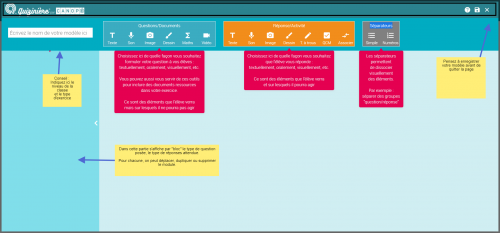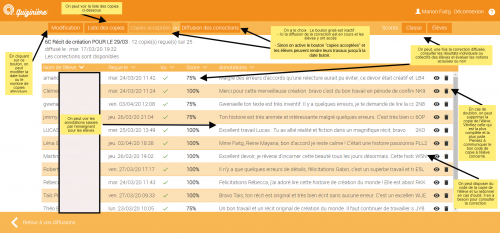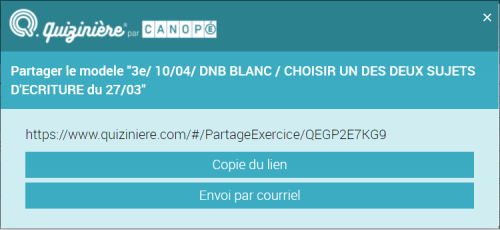Créer des quiz pour la classe : la QuiZinière, Pronote et Google Form publié le 21/05/2020
Cet article présente trois outils pour créer des quiz : La QuiZinière, qui permet de corriger en ligne à partir de supports très variés et de faire des retours complets aux élèves, le QCM Pronote et l’outil de questionnaire de Google GForm.
La QuiZinière est proposée par l’opérateur Canopé.
Il existe une interface réservée aux enseignants : c’est là que les exercices sont créés et peuvent être corrigés.
La QuiZinière côté enseignants
Créer un compte
Pour commencer, créez votre compte sur le site.
Créer un exercice
Le site de la QuiZinière propose un tutoriel vidéo très complet de 3’16 pour expliquer comment créer un exercice :
Créer un modèle d’activité
Sur l’« espace des modèles d’activités à créer » qui est BLEU :
On peut :
- créer plusieurs modèles d’exercices.
- varier les exercices : textes à trous, QCM, rédaction de réponses, images, fichiers sons, vidéos, dessins.
- on peut sauvegarder les exercices en « modèles d’activités » et on peut les éditer, les dupliquer, les visualiser, les supprimer, les partager avec des collègues et les diffuser aux élèves.
Diffuser une activité
Un autre tutoriel vidéo très complet de 2’37 est mis à disposition pour expliquer comment diffuser et corriger un exercice :
Sur l’espace de diffusion des activités, qui est ORANGE
On peut :
- diffuser l’exercice qui possède un code par un lien ou un Qr Code.
- consulter le détail et suivre le travail des élèves à l’aide du tableau de bord.
- écrire une annotation pour chaque question, les corrections des questions fermées sont automatiques mais modifiables.
- évaluer les notions acquises ou non après l’activité. Les résultats sont évalués selon un pourcentage de réussite à 5 niveaux.
À partir d’un même modèle d’activité, on peut créer plusieurs diffusions, pour plusieurs classes.
Pensez à rappeler aux élèves de garder le code copie qui leur est affecté lorsqu’ils rendent leur travail.
Saisissez une date et une heure butoirs une semaine après votre objectif réel, cela permettra aux retardataires de ne pas être bloqués pour saisir leurs réponses.
Une fois « la diffusion des corrections » activée, pensez à prévenir les élèves d’aller la consulter.
La QuiZinière côté élèves
L’élève doit faire l’activité
L’accès à l’exercice se fait soit par un QR code, soit par le lien envoyé par l’enseignant. Voici un tutoriel pas à pas pour les élèves :
Il peut accéder à la correction de l’activité
Les élèves doivent se rendre sur le site de la QuiZinière et se munir du code de l’exercice et du code de leur copie.
Vous pourrez leur redonner le code de l’exercice si besoin ; consultez l'interface de « diffusion des activités » pour le retrouver.
Partage entre collègues
L’enseignant peut partager ses activités avec ses collègues
Cliquez sur l’icône suivant :
Puis partagez l’activité :
L’enseignant peut recevoir une activité
À noter : l’enseignant qui reçoit le lien doit avoir un compte sur le site et il doit s’y connecter avant de cliquer sur votre lien de partage.
Bilan sur l’utilisation de la QuiZinière
| Avantages que procurent l’utilisation de la QuiZinière | Inconvénients constatés lors de l’utilisation de la QuiZinière |
|---|---|
|
Le site est entièrement gratuit et permet de créer de nombreuses activités variées qui peuvent mobiliser différentes compétences : lecture, écriture, orale et même maîtrise de la langue. Les différents supports d’activités sont l’atout majeur de cet outil. |
La correction orthographique des copies est impossible. Les élèves peuvent rendre leur copie en doublon. L’enseignant ne peut diffuser la correction que collectivement, cela suppose que toutes les copies sont rendues ou qu’il décide de le faire malgré tout. |
Contextes didactiques et pédagogiques possibles
Ce site est un outil précieux dans le cadre de l’enseignement à distance mais on peut aussi envisager qu’il soit utilisé en classe ou à la maison à condition que tous les élèves bénéficient d’un ordinateur ou d’une tablette connectés pour effectuer l’activité.
Compétences des programmes travaillées
On peut faire travailler des compétences de lecture, des compétences écrites, des compétences orales et des compétences en maîtrise de la langue aux élèves grâce à cet outil.
Page suivante : des QCM avec Pronote